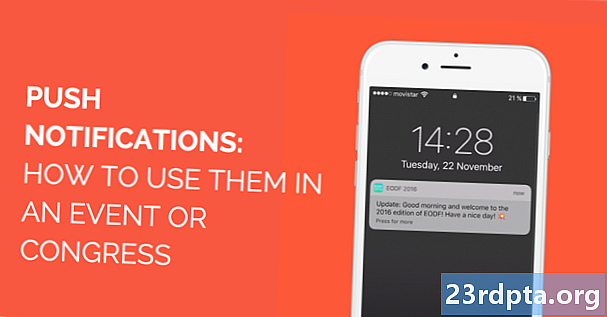
Contenido
- Cómo silenciar notificaciones en Windows 10
- Cómo personalizar Focus Assist en Windows 10
- Cómo cambiar la hora en que aparecen las notificaciones en Windows 10
- Cómo desactivar las notificaciones en Windows 10
- Cómo desactivar notificaciones específicas en Windows 10
- Cómo personalizar notificaciones de aplicaciones en Windows 10
- Cómo mover la ventana emergente de notificación en Windows 10
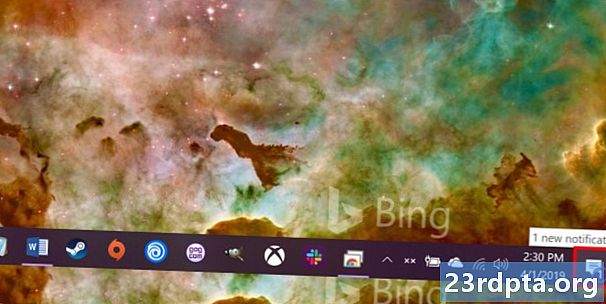
1. En la barra de tareas, ubique el icono "" Centro de acción al lado del reloj del sistema. Si este es un ícono blanco completo, tiene nuevas notificaciones. Si tiene un icono con un contorno blanco, no hay notificaciones nuevas.
2. Si tienes notificaciones, haga clic en el ícono para abrir el Centro de acción.
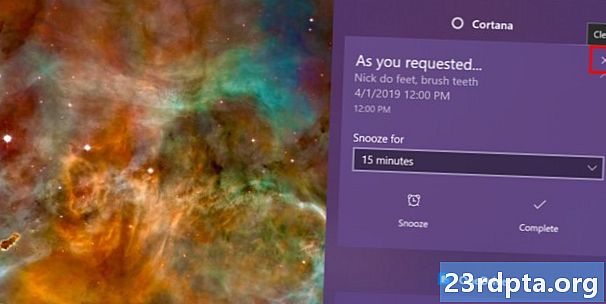
3. En el panel desplegable, resalte la esquina superior derecha de la notificación que desea descartar hasta que vea el icono "X". Haga clic en la "X" para desestimar la notificación.
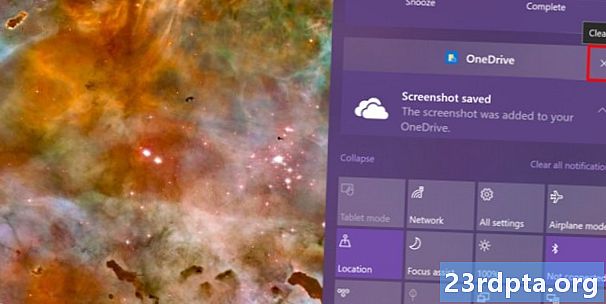
4. También puede descartar grupos de notificaciones. Resalta el nombre de la aplicación asociada, como Facebook o Slack, y haga clic en el ícono "X" para borrar todas las notificaciones asociadas con esa aplicación.
5. Como se muestra arriba, puede hacer clic en Borrar todas las notificaciones para eliminar todo hasta que lleguen las siguientes notificaciones.
Cómo silenciar notificaciones en Windows 10

1. Haga clic en el icono ubicado a la derecha del reloj del sistema en la barra de tareas. Esto abre el Centro de acción.
2. Haga clic en Expandir si no ve más de cuatro cuadrados en su panel de Acciones. Estás buscando el Asistencia de enfoque botón de acción con el icono de la luna.
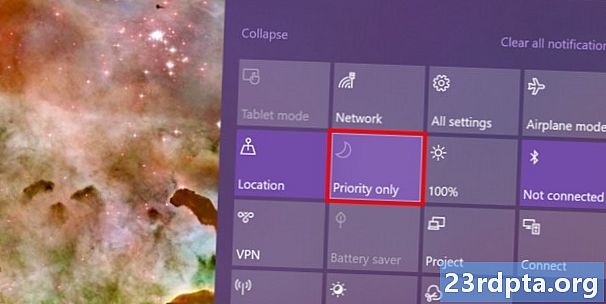
3. Por defecto,Asistencia de enfoque esta apagado. Haz clic en el botón de acción. para habilitar la asistencia de Focus y poner notificaciones en Solo prioridad modo.
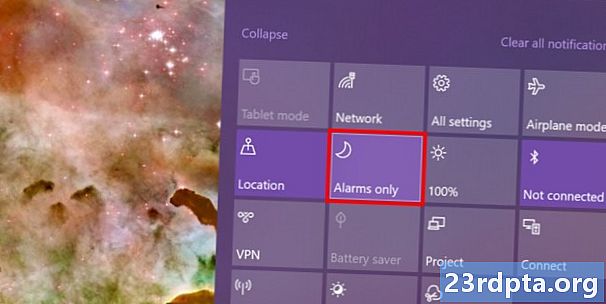
4. Seleccione Asistencia de enfoque de nuevo si quieres notificaciones en Solo alarmas modo.
Cómo personalizar Focus Assist en Windows 10
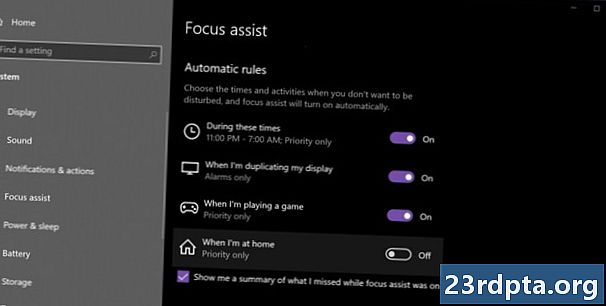
1. Haga clic derecho en el Asistencia de enfoque botón de acción. También puedes abrir el Configuraciones aplicación y navegue a Sistema> Asistencia de enfoque.
2. Desplácese hacia abajo para Reglas automáticas.
3. Como se muestra arriba, tiene cuatro configuraciones que puede activar y desactivar.
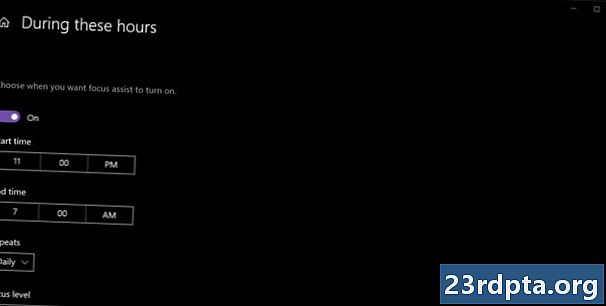
4. Para establecer una ventana de tiempo específica que no desea ver notificaciones, active Durante estos tiempos y luego haga clic en esta configuración para establecer la hora de inicio, la hora de finalización, las repeticiones y el nivel de enfoque.
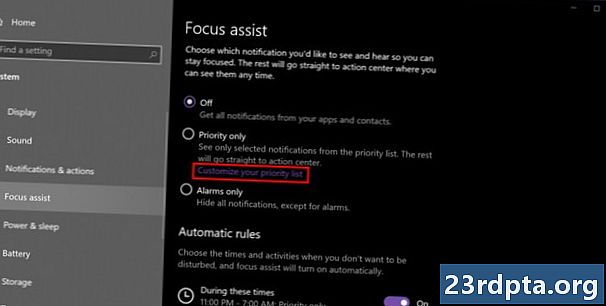
5. También puede personalizar su lista de prioridades. En lo principal Asistencia de enfoque ventana, haga clic en el Personaliza tu lista de prioridades enlace listado debajo Solo prioridad. Aquí puede configurar notificaciones para llamadas específicas, mensajes de texto, recordatorios, personas y aplicaciones.
Cómo cambiar la hora en que aparecen las notificaciones en Windows 10
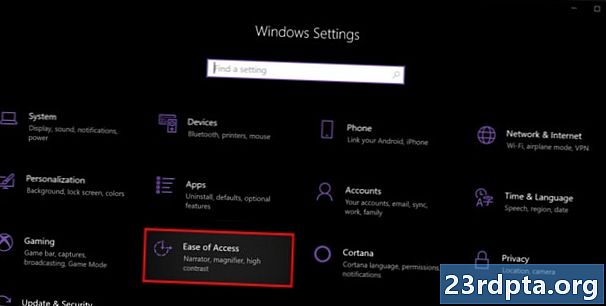
1. Haga clic en Inicio y entonces el icono de "engranaje" ubicado en el lado izquierdo del menú Inicio para abrir el Configuraciones aplicación
2. Seleccione Facilidad de acceso.

3. En el menú, seleccione Monitor.
4. A la derecha, ubique el Mostrar notificaciones para ajuste.
5. Seleccione entre 5 segundos y 5 minutos en el menú desplegable.
Cómo desactivar las notificaciones en Windows 10

1. Haga clic en Inicio y entonces el icono de "engranaje" ubicado en el lado izquierdo del menú Inicio para abrir el Configuraciones aplicación
2. Seleccione Sistema.
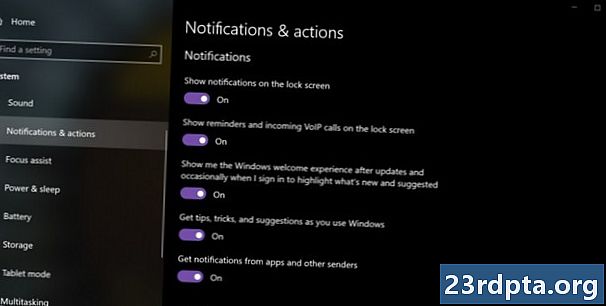
3. En el menú de la izquierda, seleccione Notificaciones y acciones.
4. Desplácese hacia abajo hasta Notificaciones sección.
5. Como se muestra arriba, verá cinco configuraciones que puede activar y desactivar. Recibe notificaciones de aplicaciones y otros remitentes será la primera configuración que querrá desactivar.
Cómo desactivar notificaciones específicas en Windows 10

1. Haga clic en Inicio y entonces el icono de "engranaje" ubicado en el lado izquierdo del menú Inicio para abrir el Configuraciones aplicación
2. Seleccione Sistema.

3. En el menú de la izquierda, seleccione Notificaciones y acciones.
4. Desplácese hacia abajo hasta Recibe notificaciones de estos remitentes sección.
5. Desactive las aplicaciones y servicios que no desea que muestren notificaciones.
Cómo personalizar notificaciones de aplicaciones en Windows 10

1. Haga clic en Inicio y entonces el icono de "engranaje" ubicado en el lado izquierdo del menú Inicio para abrir el Configuraciones aplicación
2. Seleccione Sistema.

3. Seleccione Notificaciones y acciones.
4. Desplácese hacia abajo hastaRecibe notificaciones de estos remitentes sección y seleccione la aplicación que desea modificar. Para este ejemplo usamos Discord.
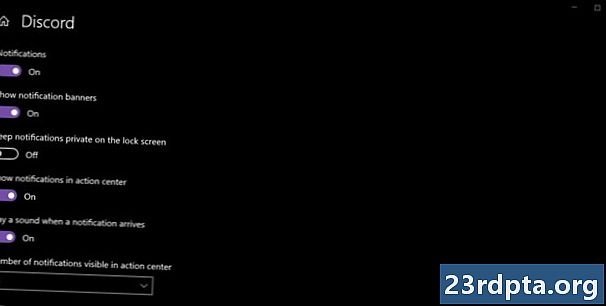
5. En el siguiente panel, normalmente verá una larga lista de configuraciones para activar o desactivar, como mostrar pancartas de notificación, notificaciones en la pantalla de bloqueo y más. También puede establecer el número de banners de notificación que verá para esa aplicación en el Centro de actividades.
Cómo mover la ventana emergente de notificación en Windows 10
Nota: Este ajuste de Windows 10 requiere la edición del registro, lo que significa que cualquier cambio que realice, a propósito o por error, podría causar problemas. Edite bajo su propio riesgo.
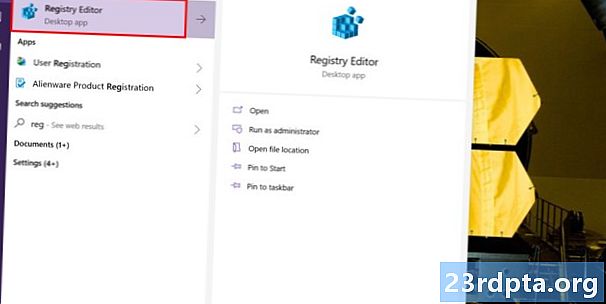
1. En el campo de búsqueda de Cortana en la barra de tareas, escriba Editor de registro.
2. Seleccione el Editor del registro programa de escritorio en los resultados.
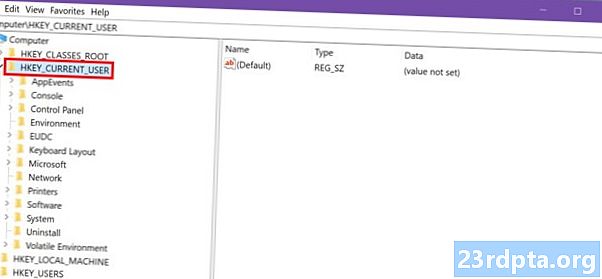
3. A la izquierda, expanda HKEY_CURRENT_USER.

4. Expandir Software.
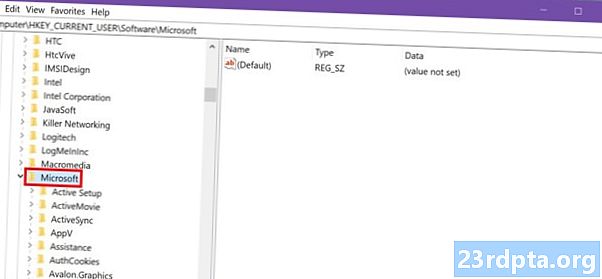
5. Expandir Microsoft.
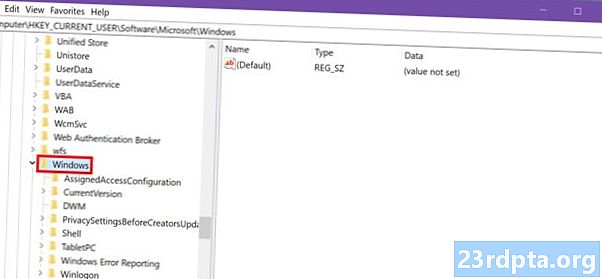
6. Expandir Ventanas.
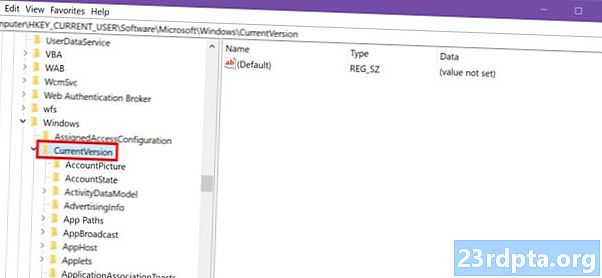
7. Expandir Versión actual.
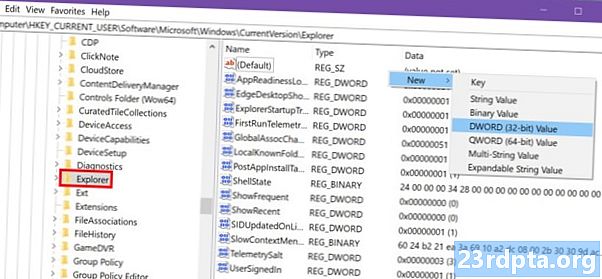
8. Explorador destacado pero no te expandas
9. En el panel derecho, botón derecho del ratón en un área en blanco, seleccione Nuevo, y entonces Valor DWORD (32 bits).
10. Nombra este nuevo valor comoDisplayToastAtBottom.
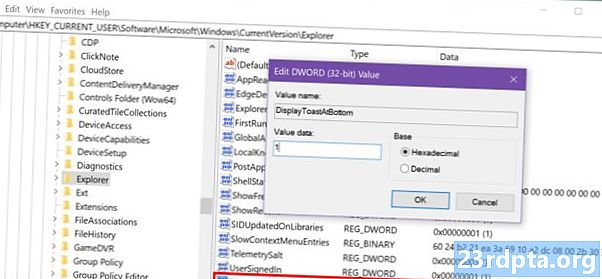
11. Haga clic derecho en la nueva entrada y elija Modificar.
12. Cambie los datos del valor a 1.
13. Haga clic en Okay.
14. Cerca El Editor del Registro.
15. Reiniciar tu computador.
Eso es todo por nuestra guía de cómo usar las notificaciones en Windows 10. Para obtener más guías de Windows 10, consulte estos artículos:
- Cómo transmitir la Xbox One a Windows 10
- Cómo enviar mensajes de texto con está en Windows 10
- Cómo dividir tu pantalla en Windows 10


